您是 DVD 愛好者嗎?如果您存放大量 DVD,則會佔用太多空間。如果放置不當,DVD光碟將不可避免地被刮傷和損壞。解決問題的解決方案之一是將 DVD 翻錄為 MP4,它幾乎可以與所有裝置完全相容。那麼如何將 DVD 翻錄為 MP4 影片格式呢?在本文中,我們測試了 13 張免費的 DVD 到 MP4 開膛手,供您使用 將DVD翻錄為MP4,您可以選擇您喜歡的開膛手。
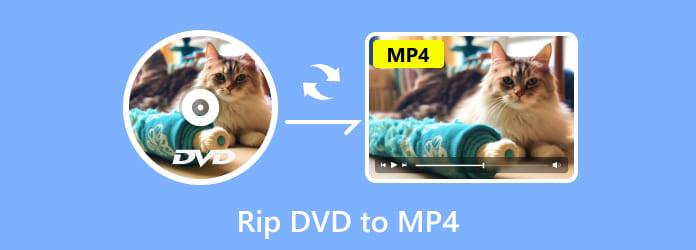
- 第 1 部分:適用於 Windows 的最佳 DVD 到 MP4 開膛手
- 第 2 部分:適用於 Mac 的最佳 DVD 到 MP4 開膛手
- 第 3 部分。有關將 DVD 翻錄為 MP4 的常見問題解答
| 支持的操作系統 | 支持的輸出格式 | 4K / 8K | 3D支持 | |
| Blu-ray Master免費DVD開膛手 | Windows 11/10/8/7、macOS | 200+ | ✔ | ✔ |
| HandBrake | Windows 11/10、macOS | 10 | 4K 僅適用於 Matroska 多媒體容器 | ❌ |
| VLC Media Player | Windows 11/10/8/7/XP、macOS | 15 | ✔ | ✔ |
| WinX DVD Ripper | Windows 11/10/8/7、macOS | 7 | ❌ | ❌ |
| Freemake視頻轉換器 | Windows 10/8/7、macOS | 100+ | 4K | ❌ |
| MakeMKV | Windows 11/10、macOS | 只有 MKV | ✔ | ✔ |
| MediaCoder的 | Windows 11/10、macOS | 40+ | ❌ | ❌ |
| WonderFox免費DVD開膛手 | Windows 11 / 10 | 100+ | ❌ | ❌ |
| 自由之星 | Windows XP中 | 8 | ✔ | ❌ |
| DVD Decrypter | 10的Windows / 8 / 7 | 10 | ❌ | ❌ |
| MacX DVD Ripper | Mac OS X 10.5 Leopard 或更早版本 | 20+ | ❌ | ❌ |
| 任何 DVD 轉換器 | Mac OS X 10.7 至 10.15 | 200+ | ✔ | ❌ |
| Xilisoft DVD 開膛手 | 所有 Mac 作業系統 | 160 | ❌ | ✔ |
部分1。 適用於 Windows 的最佳 DVD 到 MP4 開膛手
最佳 1. 最佳免費 DVD 翻錄工具
藍光大師 免費DVD Ripper 是完全免費且非常易於使用的免費 DVD 翻錄軟體。它能夠將任何 DVD 光碟/資料夾/IFO 檔案翻錄為 MP4、AVI、MOV、MKV、M4V、WMV、FLV、MPEG 等流行影片。使用此免費 DVD Ripper 工具,您可以透過變更亮度、對比度、飽和度和色調來調整顯示效果。透過添加文字或圖片啟用浮水印。轉換後,您可以在 iPhone、iPad、iPod、Samsung、HTC、LG、華為等數位裝置上免費欣賞翻錄的 DVD 影片。
免費下載
前往Windows
安全下載
- 支援將 DVD 翻錄為 200 多種視訊/音訊格式。
- 支援將 DVD 轉換為 1080p HD/4K/8K 影像品質。
- 支援硬體加速,以超快的速度完成轉換。
- 支援以 1:1 的比例翻錄和複製 DVD。
步驟二下載並啟動該程序
首先,將DVD光盤插入DVD驅動器,下載並安裝程序,然後啟動該程序。 單擊“加載光盤”按鈕,將要翻錄的DVD光盤或文件夾加載到主界面。

步驟二使用多種編輯功能編輯DVD
點擊「編輯」按鈕以開啟編輯窗口,您可以裁剪影片幀,並透過更改影片亮度、飽和度、色調和對比度來調整影片效果。或者您可以為影片添加文字/圖像浮水印。
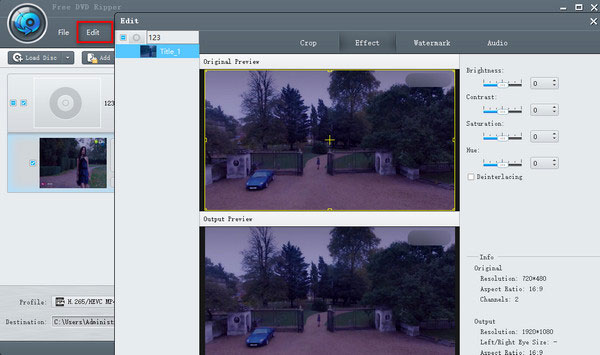
步驟二設定 DVD 的輸出影片格式
當您為轉換後的檔案設定所有影片編輯時,選擇輸出格式是最後一步。點擊設定檔的倒三角形,您可以將翻錄的 DVD 影片的數位檔案格式設定為 MP4。或者您可以根據您的播放設備進行設置,例如蘋果設備、安卓設備、三星設備等。

步驟二開始將DVD轉換為視頻
您需要做的最後一步是點擊「轉換」按鈕將 DVD 翻錄為您選擇的影片格式。翻錄過程將在幾分鐘內完成。

至於為什麼 Free DVD Ripper 能在這個排行榜上排名第一。與其他 DVD 翻錄免費軟體相比,Free DVD Ripper 擁有所有必要的因素:各種格式相容性、對 1K/4K 品質的支援、採用 CUDA 加速技術的快速 DVD 翻錄速度、強大的編輯工具等等。無論您是專業人士還是初學者,都很容易上手。
熱門2。 手剎
首先,我們推薦的軟件是 HandBrake。 這是一個著名的DVD到MP4的開膛手。 儘管它是免費的,但HandBrake具有許多功能,可將DVD翻錄為MP4。 步驟如下。
步驟二免費下載HandBrake並安裝它。 然後在您的個人計算機上啟動此程序。
步驟二當HandBrake的友好界面出現時,單擊左上角的“Source”按鈕,選擇要翻錄到MP4的DVD。
步驟二選擇目標文件夾以保存轉換後的文件,然後單擊“輸出設置”並在下拉列表中選擇MP4格式。
步驟二完成上述所有設置後,您需要做的最後一件事就是單擊“開始”按鈕,開始翻錄過程。
優點
- 完全免費的開源程序
- 支援批量DVD轉換
- 友好的用戶界面
缺點
- 不支援受保護的內容
- 有限的輸出格式
- 不適合翻錄長 DVD 視頻

熱門3。 VLC
該部分僅將另一張DVD共享給MP4開膛手- VLC Media Player,您可能已將其下載到計算機中。 VLC是免費軟件,易於操作。 因此,將DVD翻錄為MP4是一個不錯的選擇。 步驟如下。
步驟二如果您沒有VLC,請下載它並在您的計算機上啟動它。 然後加載要轉換的DVD。
步驟二單擊“媒體”,然後單擊下拉列表中的“轉換/保存”。 然後將顯示“打開媒體”窗口,現在您應該單擊“光盤”。
步驟二選中“DVD”框並在“光盤設備”框中選擇正確的DVD驅動器。 您還可以在此處調整其他設置。 接下來,單擊“轉換/保存”按鈕。
步驟二選擇要使用的編解碼器和容器類型,或者保留默認值。 然後單擊“瀏覽”以創建一個以.MP4結尾的名稱,並選擇文件的目標。
步驟二最後,單擊“開始”按鈕開始將DVD翻錄到MP4。 翻錄過程完成後,單擊“停止”完成。
優點
- 完全免費的開源程序
- 功能全面
- 支援 3D DVD 翻錄
缺點
- 複雜的 DVD 翻錄過程
- DVD 翻錄的品質損失
- 有限的輸出格式

前 4. WinX DVD 開膛手
當您幾乎不關心視頻質量時,VLC是一個很好的DVD開膛手。 但是,如果您想要高質量的視頻和更多的軟件功能, WinX DVD Ripper 對您來說是個不錯的選擇。 讓我們看看如何通過WinX DVD Ripper將DVD翻錄到MP4。
步驟二免費下載並安裝WinX DVD Ripper,並在您的個人計算機上啟動該程序。
步驟二當您看到WinX DVD Ripper的界面時,單擊“DVD光盤”圖標並選擇要翻錄到MP4的DVD。然後單擊“確定”。
步驟二片刻之後,將自動檢查主DVD標題,同時也會出現輸出配置文件窗口。 在“常規配置文件”類別下選擇“MP4視頻”。
步驟二單擊底部的“瀏覽”,為轉換後的視頻選擇目標文件夾,最後單擊“運行”將DVD翻錄為MP4。
優點
- 支援硬體加速
- 支援將DVD翻錄到手機和遊戲機
- 刪除DRM
缺點
- 沒有藍光翻錄
- 免費試用中的功能有限
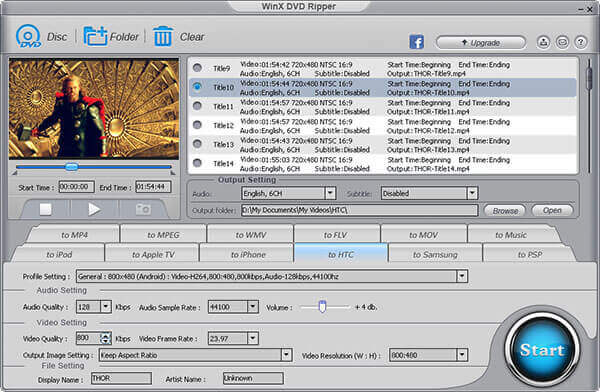
熱門5。 Freemake視頻轉換器
這是另一個將DVD翻錄到MP4的軟件,稱為 Freemake視頻轉換器。 Freemake Video Converter是多合一的視頻轉換器軟件。 它也是免費且易於使用的。 以下是具體步驟。
步驟二首先,您需要下載完全免費的Freemake Video Converter。 然後在您的計算機上啟動此視頻轉換器。
步驟二在Freemake Video Converter的界面,單擊“+ DVD”選擇所需的DVD光盤,然後勾選要翻錄到MP4的DVD標題。
步驟二在視頻行中,您可以更改視頻的音軌和字幕。 此外,您還可以將已下載的字幕嵌入到視頻中。
步驟二選擇MP4作為翻錄視頻的格式,然後在“預設”下選擇DVD質量。 最後,單擊“轉換”將DVD翻錄為MP4。
優點
- 易於使用的界面
- 影片的離線編碼和轉換也很快
- 支援壓縮DVD影片大小
缺點
- CPU使用率高
- 免費試用中的功能有限
- 免費版本翻錄附有浮水印的 DVD

前 6. MakeMKV
MakeMKV 是一種一鍵式解決方案,可將視頻光盤從專有光盤轉換為Windows和Mac上的MKV文件。 它是一種格式轉換器,也稱為“代碼轉換器”。 輸出的MKV格式可以存儲多個視頻或音頻軌道並保留章節。 您可以按照以下步驟將DVD或藍光光盤翻錄到MP1。
步驟二在計算機上打開MakeMKV。 將DVD光盤插入DVD驅動器時,程序將自動檢測並顯示DVD光盤。
步驟二單擊DVD驅動器圖標,程序將開始掃描DVD驅動器。 需要幾分鐘的時間才能完成光盤上標題的掃描。
步驟二掃描完成後,您可以從下拉菜單中選擇標題。 然後,選擇將保存MKV文件的輸出文件夾。
步驟二設置完成後,單擊“製作MKV”按鈕開始將DVD轉換為MKV文件。
優點
- 支援原始品質的MKV輸出
- 支援翻錄受保護內容的 DVD
- 支援導出4K/8K視頻質量
缺點
- 僅MKV文件輸出
- 免費試用期僅持續 30 天
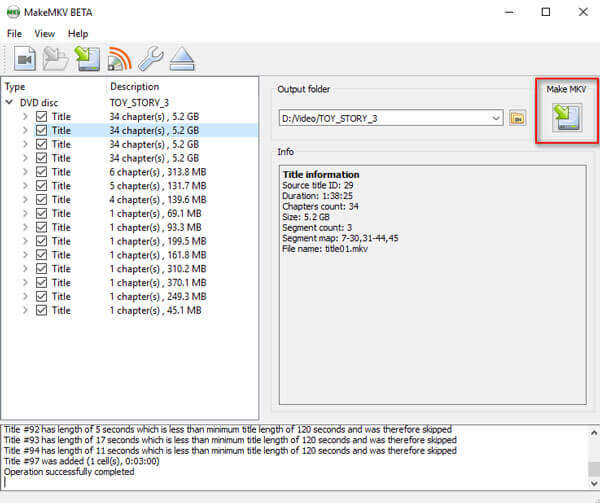
最佳 7.MediaCoder
MediaCoder的 是適用於 Windows 和 Mac 的通用媒體轉碼程式。它不僅僅是一個視頻/音頻轉碼器,它還是一個 DVD Ripper,支持 將 DVD 翻錄為普通視頻 或音訊格式。請依照以下步驟從 DVD 提取 MP4。
步驟二從其官方網站獲取MediaCoder。 將DVD光盤插入DVD驅動器,然後在計算機上運行MediaCoder。 從“文件”菜單中選擇“添加曲目”選項。
步驟二選擇DVD作為軌道類型。 單擊三點按鈕以瀏覽DVD驅動器下的VIDEO_TS文件夾。 選擇要轉換的曲目和章節。 之後,單擊添加按鈕以將DVD導入程序。
步驟二單擊程序底部的“視頻”選項卡。 您可以選擇視頻比特率,格式,速率模式等。 然後,您可以選擇右上角的輸出文件夾。 完成所有設置後,單擊“開始”以開始將DVD轉換為MP4格式。
優點
- 無限免費試用
- 硬體加速轉換
- 支持批量轉換
缺點
- 介面不是那麼簡單直覺
- 批次轉換時崩潰

前 8 名:WonderFox 免費 DVD 開膛手
WonderFox免費DVD開膛手 是專業的DVD開膛手,可以將您的DVD光盤/ ISO圖像文件或文件夾免費轉換為視頻。 簡潔直觀的用戶界面易於使用。 它提供了靈活的選項來編輯,修剪,裁剪視頻,添加效果和字幕。
步驟二在Windows計算機或Mac上運行Wonderfox Free DVD Ripper。 將DVD光盤插入DVD驅動器。 單擊主界面以將DVD光盤加載到程序中。
步驟二您可以調整不同設備的視頻設置。 然後,選擇將要保存MP4文件的輸出文件夾。 單擊“開始”開始轉換。
優點
- 多種視訊/音訊格式支援
- 支援從 DVD 中提取音頻
- 支援加密 DVD
缺點
- 沒有 Mac 版本
- 不支援藍光翻錄
- 透過外部 USB DVD 光碟機載入 DVD 光碟時程式凍結

Top 9. FreeStar 免費 DVD 開膛手
FreeStar免費DVD開膛手 是一種快速的DVD開膛手,可以在Windows和Mac上將DVD翻錄為MPEG-1,MPEG-2,MPEG-4,AVI,VCD,SVCD,DivX和XviD格式。 您可以輕鬆地將DVD電影備份到MP4文件,並從DVD中提取音軌。
步驟二在計算機上下載,安裝和運行FreeStar Free DVD Ripper。 單擊“ OpenDVD”選項卡,開始將DVD光盤加載到程序中。
步驟二單擊程序底部的“常規選項”,然後選擇輸出文件格式為MP4和目標。 如果要調整視頻或音頻設置,可以單擊“高級選項”按鈕。
步驟二完成所有設置後,單擊“翻錄”按鈕開始從DVD光盤提取MP4文件。
優點
- 燈光介面
- 支援從 DVD 中提取音頻
- 初學者友好
缺點
- 不支援加密 DVD
- 沒有 Mac 版本

前 10. DVD 解密器
將DVD轉換為MP4的另一個出色軟件是DVD Decrypter。 您可以在Mac或Windows上使用它,將任何DVD翻錄成高清(HD)的MP4,MKV,AVI,MP3等。 翻錄和轉換DVD時,該軟件功能強大。
步驟二在計算機上下載並安裝DVD Decrypter。 安裝後,啟動它。 然後,將要翻錄的DVD插入Mac,並確保有足夠的可用磁盤空間。
步驟二打開程序時,從“源”字段中選擇正確的 DVD 驅動器。 在“目的地”下,通過單擊文件夾圖標選擇要存儲翻錄文件的目的地。
步驟二在“模式”選項卡下選擇“IFO”。
步驟二最後,單擊“DVD 到硬盤驅動器”按鈕開始 DVD 到 MP4 的翻錄過程。 翻錄完成後,您將獲得一個 VOB 文件。
優點
- 免費
- 刪除 CSS、區域程式碼、Macrovision 內容保護等。
缺點
- 2018年起不再維護
- 在 Windows 8 上崩潰
- 沒有 Mac 版本

部分2。 適用於 Mac 的最佳 DVD 到 MP4 開膛手
頂部 1. MacX DVD 開膛手
MacX DVD Ripper是另一種功能強大的DVD至MP4 Ripper。 它能夠將DVD翻錄成所有流行的視頻格式,包括MP4,AVI,MOV,FLV等。
步驟二啟動程序,然後插入DVD。
步驟二然後,從“常規配置文件”中選擇 MP4 作為輸出格式。
步驟二通過單擊“瀏覽”選擇用於保存轉換後的文件的目標文件夾。
步驟二單擊“運行”按鈕以將DVD轉為MP4。
優點
- 很好的客戶服務
- 即時響應
- 簡單的字幕包含過程
缺點
- DVD 翻錄時間長
- 3D功能不穩定
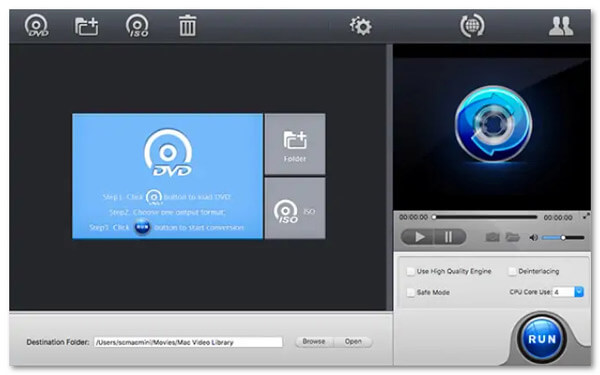
頂部 2. 任何 DVD 轉換器
Any DVD Converter 是另一種流行的工具,可幫助您在 Mac 上翻錄 DVD。 它提供免費版本,讓您將 DVD 轉換為 MP4。 方法如下:
步驟二安裝程序後,插入要翻錄的 DVD,然後運行程序。
步驟二單擊“添加文件”並選擇要轉換的 DVD。
步驟二打開“配置文件”下拉列表並選擇首選輸出格式。
步驟二然後,從“輸出位置”中選擇目的地。 最後,點擊“立即轉換”開始轉換。
優點
- 支援直接從URL下載視頻
- 支援將剪輯合併為一個
- 支持批量轉換
缺點
- 包括捆綁的額外軟體
- 無需選擇直接加載DVD
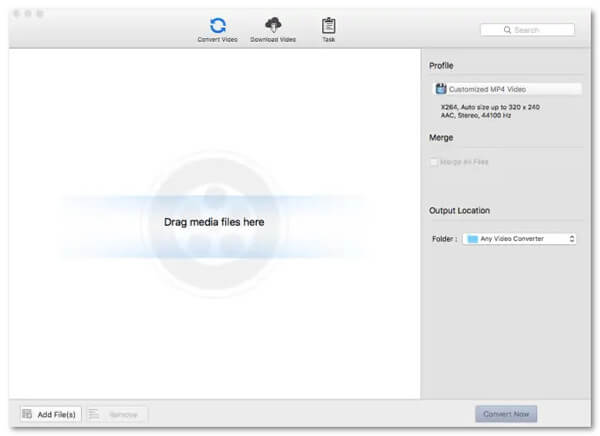
Top 3.Xilisoft DVD Ripper
Xilisoft DVD Ripper為Mac用戶提供了一個免費版本,可以將DVD翻錄為MP4,MOV,M4V等。它還允許您編輯視頻,例如裁剪,調整效果,剪輯,旋轉等。 您可以按照以下步驟將DVD翻錄到MP4。
步驟二在您的計算機上打開 DVD 開膛手。 然後,點擊“添加文件”加載您的 DVD
步驟二單擊“配置文件”按鈕,從下拉列表中選擇 MP4 作為輸出格式。
步驟二選擇輸出格式後,單擊工具欄上的“Rip Checked Item(s)”按鈕即可完成任務。
優點
- 乾淨的介面設計
- 支援自製DVD轉高清視頻
- 選擇字幕和音軌
缺點
- 標準版本中不支援手機或平板電腦的 DVD 轉換
- DVD 翻錄速度慢
- 不支援有版權的 DVD

部分3。 有關 DVD 轉 MP4 的常見問題解答
-
我應該將標準DVD翻錄為4p的MP1080嗎?
您應使用何種分辨率取決於您的 DVD。 請記住,視頻 DVD 提供的最大分辨率為 720 × 576。沒有任何轉換可以為您提供 DVD 的 1080p 視頻。 只需使用原始分辨率,不要縮放視頻。 這會損害您的質量,因為您在翻錄時正在重新編碼已經編碼的視頻。
-
iTunes可以將DVD轉換為MP4嗎?
不能。雖然iTunes沒有導入DVD選項,但是您可以使用DVD翻錄器將DVD翻錄為iTunes支持的格式,例如MP4,AVI等。
-
Nero可以將DVD轉換為MP4嗎?
是。 Nero是DVD創作工具的流行軟件套件。 儘管大多數Nero應用程序都致力於將媒體發佈到DVD上,但Nero Recode的開發目的是從DVD中提取媒體。 該程序可以讀取光盤並將其數字編碼為視頻。
總結
總結一下,很容易 將DVD翻錄為MP4。您所需要的只是一個全面且功能強大的 DVD 到 MP4 轉換器。我們在本文中為您挑選了 12 個最佳的免費 DVD 轉 MP4 翻錄器。這些翻錄器在輸出品質、解密能力、格式相容性等方面有所不同。Blu-ray Master Free DVD Ripper 是您不容錯過的一款,它具有快速的翻錄速度和完整的功能,它可以幫助您更好地享受轉換後的DVD。只需下載並嘗試!
藍光大師的更多內容


